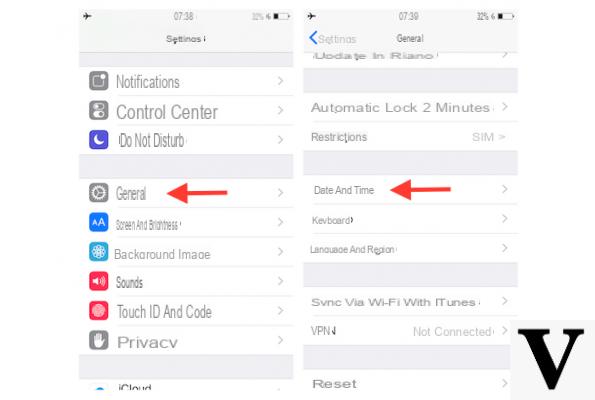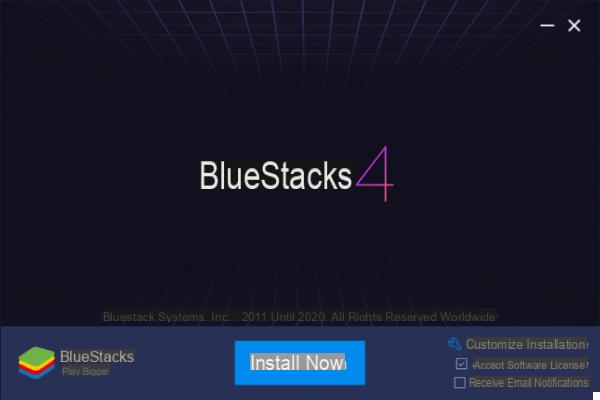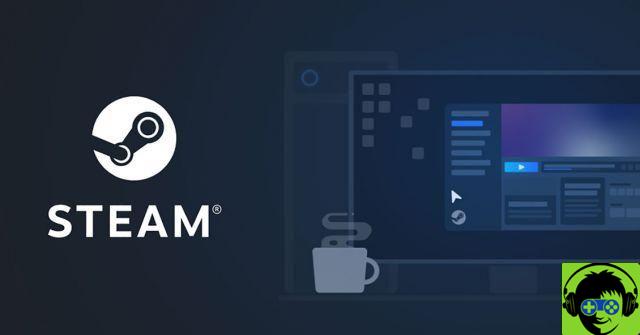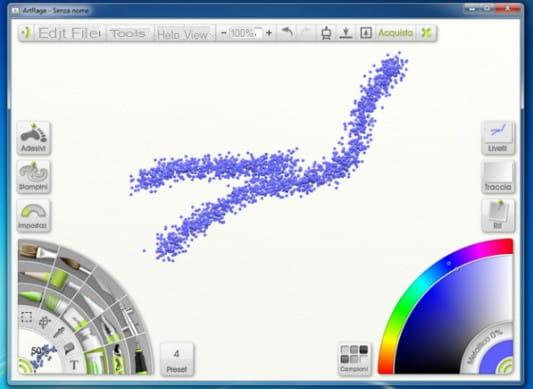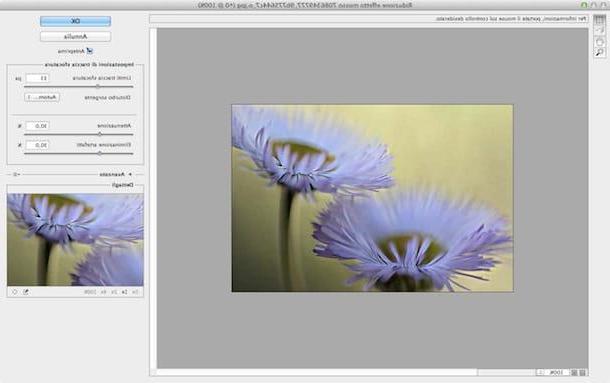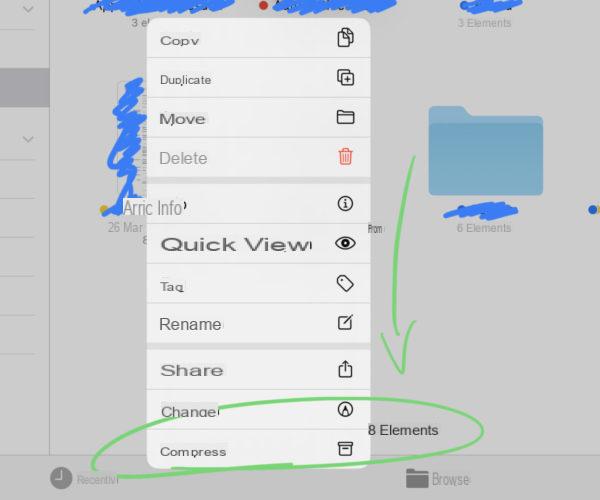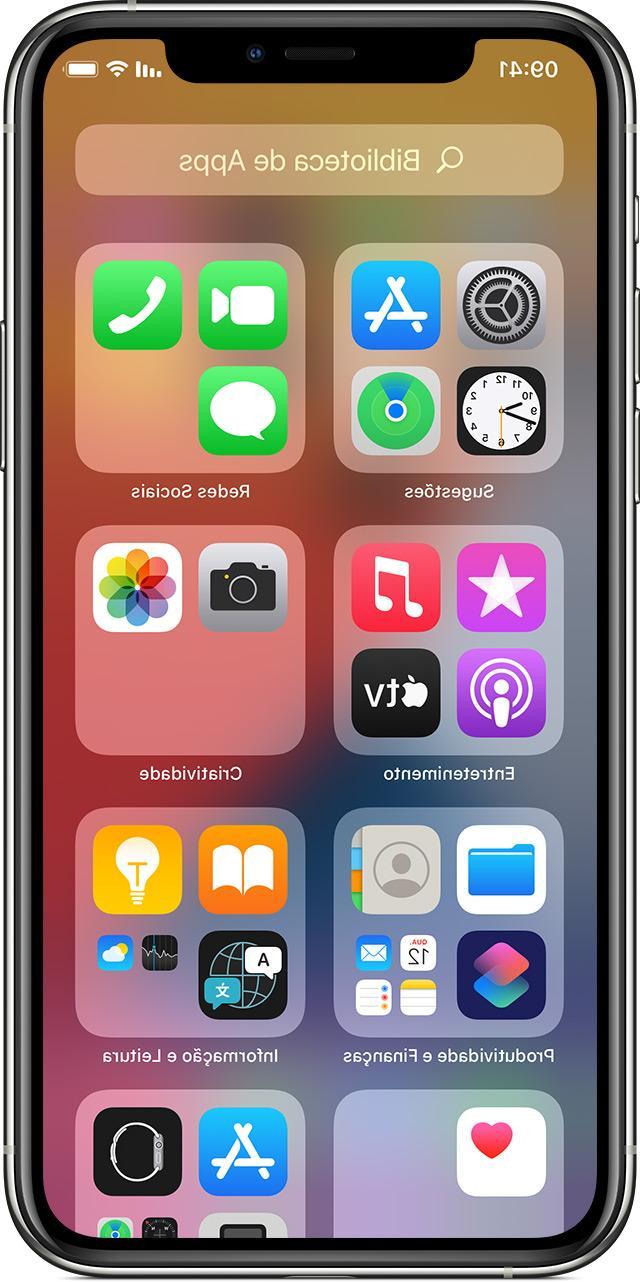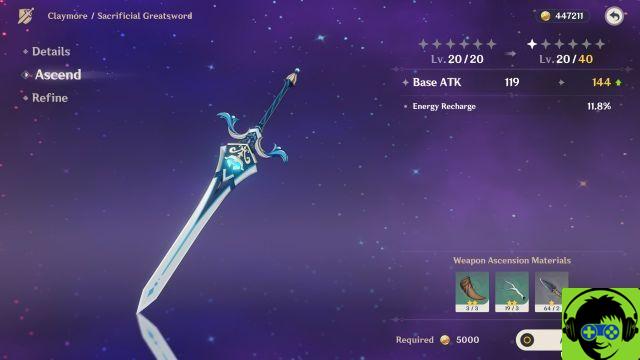Soluzioni online per ridimensionare un PDF
Come ti dicevo in apertura, in rete sono disponibili svariati strumenti grazie ai quali è possibile modificare i file PDF direttamente e comodamente dalla finestra del browser, senza dover scaricare assolutamente nulla sul computer. Se vuoi saperne di più e soprattutto se vuoi scoprire quali sono quelle che ritengo essere le migliori soluzioni della categoria, continua a leggere.
DocuPUB
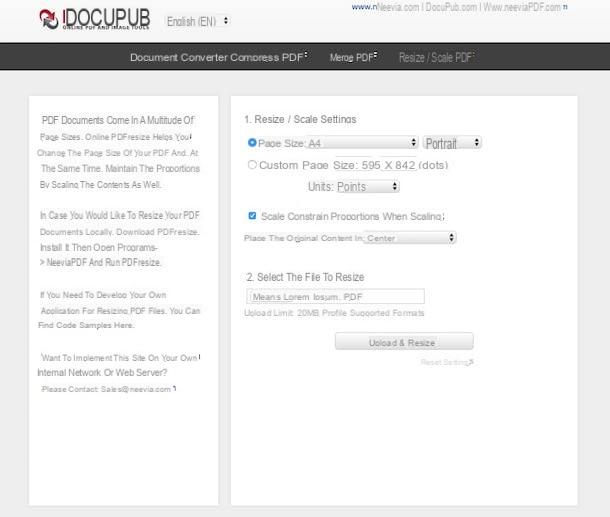
Hai mai sentito parlare di DocuPUB? No? Immaginavo. Ad ogni modo non c’è problema, rimediamo subito. Si tratta di un servizio online a costo zero che permette di ridimensionare i documenti PDF adattandone il contenuto a vari formati di fogli senza andare ad intaccare le proporzioni. Consente di caricare file aventi un peso massimo di 20 MB e l’interfaccia è semplice ma ben curata.
Il primo passo che devi fare per servirtene è collegarti al sito Internet di DocuPUB e cliccare sul pulsante Scegli file (o Sfoglia) per selezionare il file PDF presente sul tuo computer che intendi ridimensionare.
A questo punto, indica il formato in cui vuoi convertire il tuo documento dal menu a tendina che trovi in corrispondenza della dicitura Page size: oppure seleziona l’opzione Custom page size: sottostante per specificare, tramite i campi appositi adiacenti, una dimensione personalizzata e applicarla alle pagine del file.
Una volta fatta questa scelta e impostate le dimensioni che preferisci, metti il segno di spunta accanto alle voci Scale e Constrain proportions when scaling, per far in modo che il contenuto del PDF venga ridimensionato e non tagliato, e scegli dal menu a tendina accanto alla voce Place the original content in: l’opzione Center, così che il contenuto del documento venga centrato. Se hai esigente differenti, seleziona un’altra delle opzioni disponibili.
Per concludere e dunque per avviare il ridimensionamento del documento selezionato, clicca sul pulsante Upload & Resize.
Dopo qualche secondo, sarai reindirizzato su una pagina con al centro il titolo del tuo documento: cliccaci sopra per visualizzare il PDF ridimensionato. Per effettuarne invece il download sul computer, clicca sul pulsante apposito (solitamente a forma di freccia) nella pagina che compare dopo aver aperto il file. Salvo diversamente specificato nelle impostazioni del navigatore, il PDF verrà salvato nella cartella Download del PC.
Puoi anche ridimensionare in un altro formato il documento appena modificato, cliccando sulla voce Try different resizing settings, e tornare subito alla pagina principale di DocuPUB per ridimensionare un altro documento, cliccando sulla voce Reset settings. Cliccando sul simbolo della pattumiera collocato accanto al nome del PDF, invece, puoi cancellare il file senza scaricarlo.
PDF Candy
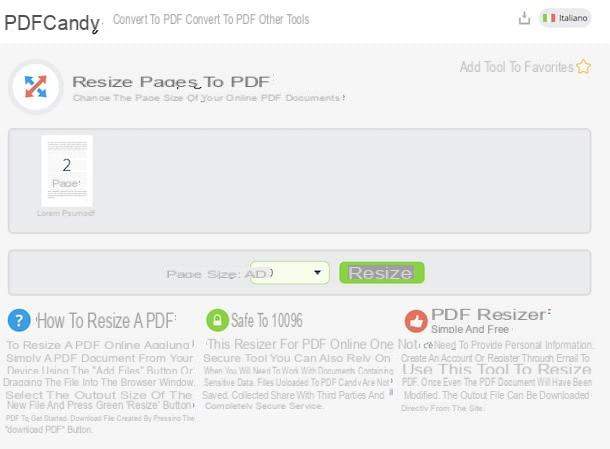
PDF Candy è un altro ottimo strumento che rientra tra la schiera di quelli grazie ai quali è possibile ridimensionare un PDF. Si tratta di un sito Internet che mette a disposizione degli utenti diverse funzioni pensate in via specifica per la modifica e la conversione dei file PDF. Tra le varie opzioni disponibili ne è presente anche una utile proprio per lo scopo in oggetto. È gratis e non impone limiti particolari per quanto riguarda il peso massimo dei file e il numero di documenti che si possono caricare giornalmente.
Per sfruttarlo, visita la sezione del sito Internet di PDF Candy dedicata al ridimensionamento dei PDF e trascina nella finestra del browser il file relativamente al quale ti interessa andare ad agire. Se preferisci selezionare “manualmente” il documento, premi sul bottone + Aggiungi file e scegli il PDF presente sul tuo computer che vuoi caricare online.
Se poi il documento si trova sul tuo account Google Drive o Dropbox, clicca sull’icona relativa al servizio di riferimento, esegui il login a quest’ultimo e “prelevalo” da li.
A caricamento effettuato, seleziona dal menu a tendina che sta accanto alla voce Dimensione pagina: il formato che vuoi far assumere al tuo PDF e premi sul pulsante Ridimensiona adiacente.
Attendi quindi qualche istante affinché la procedura venga avviata e portata a termine dopodiché clicca sul bottone Scarica file per scaricare il documento appena editato sul tuo computer. Se non hai apportato modifiche alle impostazioni di default del browser, il PDF vero salvato nella cartella Download del computer. Se lo preferisci, puoi anche salvare il file su uno dei servizi di cloud storage supportati facendo clic sulla relativa icona.
Se invece vuoi ridimensionare un altro file PDF oppure vuoi ricominciare da capo tutta la procedura perché le modifiche apportate al documento selezionato non ti hanno soddisfatto, clicca sul bottone Riavvia.
PDF2GO
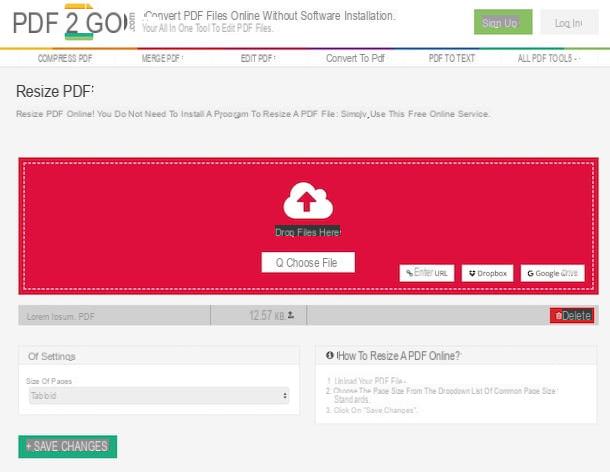
In alternativa alle soluzioni di cui ti ho già parlato, puoi ridimensionare i tuoi PDF sfruttando PDF2GO. Si tratta di un servizio online che, come quelli di cui sopra, è totalmente gratuito, facile da usare ed in grado di restituire ottimi risultati. Similmente a PDF Candy, si presenta come un portale su cui sono disponibili diverse funzioni utili per l’editing dei PDF. Da notare che tutti i file caricati sul servizio vengono eliminati in automatico dopo 24 ore.
Mi chiedi come fare per potertene servire? Te lo indico subito. In primo luogo, collegati alla sezione del sito Web dedicata al ridimensionamento dei PDF e trascina nella finestra del browser il file su cui vuoi andare ad agire. In alternativa, puoi selezionare il documento manualmente facendo clic sul pulsante Choose file.
Se poi il tuo file si trova su uno dei servizi di cloud storage supportati, quali Google Drive e Dropbox, fai clic sulla relativa icona, effettua il login al tuo account e prelevali da li. Puoi anche caricare un file da una qualsiasi altra posizione online. Per riuscirci, premi sul bottone Enter URL e digita il relativo collegamento.
Ad upload completato, serviti del menu a tendina presente sotto la dicitura Size of pages che sta in basso a sinistra per definire il formato che vuoi assegnare al tuo documento dopodiché clicca sul pulsante Save changes.
Nella nuova pagina che andrà ad aprirsi, premi sul pulsante Download, per scaricare sul tuo computer il file appena modificato, oppure su Download ZIP File, per scaricarlo sotto forma di archivio compreso in formato ZIP. In entrambi i casi, salvo diversamente specificato nelle impostazioni del browser, il PDF verrà salvato nella cartella Download del computer.
Se anziché scaricare il file localmente preferisci caricarlo su un servizio di cloud storage, premi sul pulsante con la nuvola e la freccia e seleziona l’opzione che preferisci. Per modificare invece da capo il documento o un altro PDF, clicca su Further edit your file e scegli Change PDF page size dal menu che si apre.
Soluzioni software per ridimensionare un PDF
Invece che rivolgerti all’uso di un servizio Web come quelli che ti ho segnalato nelle righe precedenti preferiresti usare un programma “vero e proprio” per computer? Allora prova le soluzioni ad hoc che ho provveduto ad indicarti qui di seguito. Sono sicuro che sapranno soddisfarti.
PDFill FREE PDF Tools
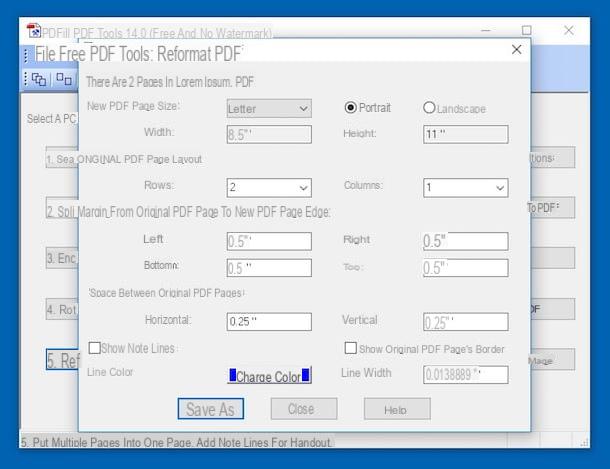
Un’ottima risorsa software alla quale puoi rivolgerti per ridimensionare i PDF è PDFill FREE PDF Tools. Si tratta di una suite di strumenti per la modifica e la conversione dei documenti PDF che si può utilizzare gratis sia per fini personali che per fini commerciali. È solo per Windows.
Per effettuarne il download sul computer, collegati al suo sito Internet del programma e clicca sul collegamento Download collocato a sinistra, sul pulsante Download now che sta sotto la scritta GET FREE Basic Version nella pagina che si apre e sull’ulteriore pulsante Download Now.
Una volta completato il download, apri il file .exe appena ottenuto e fai clic prima sul bottone Sì e su Next. Seleziona la casella accanto alla voce I accept the terms in the License Agreement e completa il setup facendo clic su Next per tre volte di fila, su Install e su Finish. Se durante il processo d’installazione ti viene chiesto di installare GhostScript e .Net Framework, accetta pure. Sono due software gratuiti senza i quali non potresti utilizzare molte delle funzioni incluse in PDFill FREE PDF Tools.
Successivamente avvia PDFill FREE PDF Tools facendo doppio clic sulla relativa icona che è stata aggiunta sul desktop. Ora che visualizzi la finestra del programma, avvia lo strumento per ridimensionare i PDF cliccando sul bottone Reformat Multiple Pages e seleziona il file su cui vuoi andare ad agitare dall’ulteriore finestra che si apre.
A questo punto, seleziona il formato che vuoi assegnare alle pagine del tuo PDF dal menu a tendina New PDF Page Size: ed indica l’orientamento scegliendo tra Portrait oppure Landescape. Se invece vuoi specificare manualmente le dimensioni che dovrà assumere il PDF, seleziona la voce Custom Size dal menu di cui sopra e serviti dei campi sottostanti per indicare le dimensioni.
Scegli poi se e come intervenire sul layout originale del documento usando i menu sottostanti la voce Original PDF Page Layout:, regola (se vuoi) i margini sfruttando i campi in corrispondenza della voce Margin from Original PDF Page to New Page Edge: e regola le altre impostazioni disponibili in base a quelle che sono le tue esigenze e preferenze.
Per concludere, pigia sul bottone Save As… che sta in basso a sinistra, specifica la posizione sul tuo computer in cui vuoi salvare il file appena ridimensionato, assegnagli un nome e premi su Salva. Ecco qui!
Stampanti virtuali
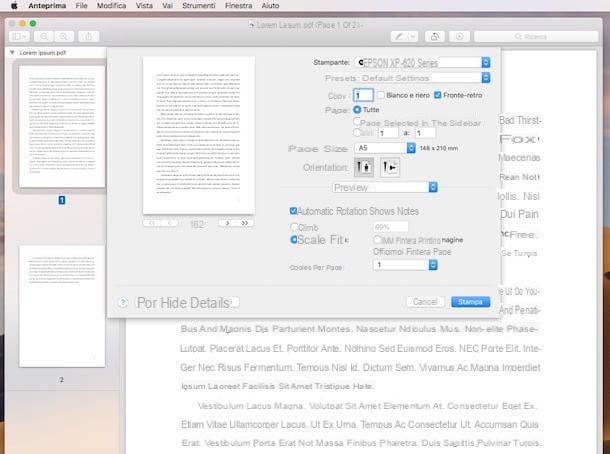
Probabilmente non ne eri a conoscenza ma devi sapere che sia su Windows che su Mac sono incluse delle stampanti virtuali per i PDF che possono fare particolarmente comodo per lo scopo in questione.
Trattasi essenzialmente di software che si “fingono” delle stampanti consentendo di elaborare qualsiasi tipo di contenuto stampabile e di trasformarlo in un file PDF riproducibile su qualsiasi dispositivo e in qualsiasi applicazione dedicata. Sono altresì utili per modificare l’aspetto dei PDF andandoli quindi a ridimensionare.
- Per servirti della stampante virtuale per i PDF su Windows 10, ti basta aprire il documento di riferimento (usando qualsiasi software adatto allo scopo), richiamare il comando per la stampa mediante il programma che stai utilizzando (solitamente accessibile tramite il menu File) e scegliere Microsoft Print to PDF o Salva come PDF dalla lista delle stampanti disponibili. Tramite la schermata che ti verrà mostrata potrai dunque procedere con la modifica dell’orientamento delle pagine, delle dimensioni, dei margini, potrai scegliere se adattare o meno i contenuti del documento al nuovo layout scelto ecc. Per confermare le modifiche, clicca sul bottone Stampa ed indica dove salvare il documento modificato.
- Per servirti della stampante virtuale per i PDF su Mac, apri il documento PDF relativamente al quale desideri intervenire (usando qualsiasi applicazione adatta allo scopo), clicca sulla voce File nella barra dei menu e scegli Stampa…. Nella finestra che si apre, regola le impostazioni relative alla dimensione della pagina, all’orientamento, alla scala ecc., seleziona Salva come PDF dal menu a tendina in basso a sinistra ed indica la posizione sul tuo Mac in cui salvare il documento ridimensionato.
Se pensi di aver bisogno di maggiori dettagli al riguardo o se preferisci affidarti a delle stampanti virtuali alternative a quelle “di serie”, ti consiglio di leggere il mio tutorial dedicato in via specifica all’argomento.
Altri strumenti utili

Ulteriori strumenti utili per ridimensionare un PDF oltre che per compiere diverse altre operazioni di editing sulla tipologia di file in oggetto puoi poi trovarli nei miei tutorial dedicati ai programmi per leggere PDF e ai programmi per aprire PDF. Ti suggerisco altresì di dare uno sguardo alla mia guida su come modificare un PDF gratis ed al mio post sui programmi per modificare PDF gratis in italiano. Buona lettura!
Come ridimensionare un PDF